LinuxMint19.3「Tricia」がリリースされました。その新機能を確認し、LinuxMint19.3にアップグレードする方法を学びます。
Linux Mintチームはついに、コードネーム「Tricia」のLinux Mint 19.3のリリースを発表しました。このリリースには、便利な機能が追加され、内部で多くの改善が加えられています。
これは、最新の Ubuntu 18.04.3に基づくポイントリリースです。 Linuxカーネル5.0が同梱されています 。
Cinnamon 4.4デスクトップ環境を搭載したエディションをダウンロードして、すぐにテストしました。 LinuxMint19.3のXfceまたはMATEエディションを試すこともできます。
Linux Mint 19.3:新機能
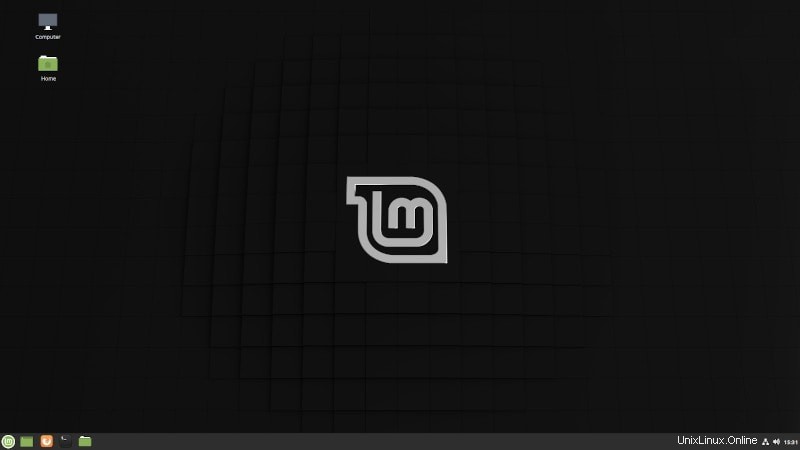
2023年までサポートされるLTSリリースでありながら、いくつかの便利な機能と改善がもたらされます。それらのいくつかを強調しておきましょう。
システムレポート
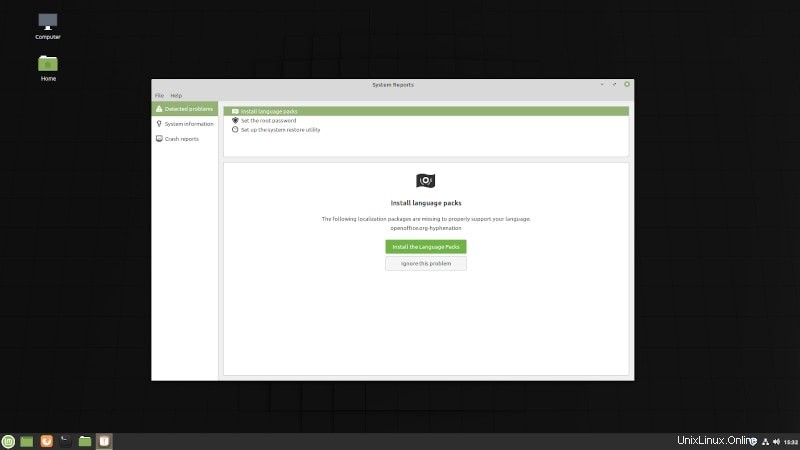
Linux Mint 19.3をインストール(またはアップグレード)した直後に、パネル(タスクバー)の右側に警告アイコンが表示されます。
それをクリックすると、LinuxMintエクスペリエンスを最大限に活用するために対処できる潜在的な問題のリストが表示されます。
手始めに、警告の形で、rootパスワードを作成するか、言語パックをインストールするか、ソフトウェアパッケージを更新する必要があることをお勧めします。これは、ウェルカム画面の最初の一連の手順を実行した後でも、重要なアクションを確実に実行するために特に役立ちます。
言語設定の改善
言語をインストール/設定する機能に加えて、時間形式を変更する機能も利用できます。
そのため、言語設定がこれまでになく便利になりました。
HiDPIサポート
HiDPIのサポートの結果、システムトレイのアイコンはくっきりと全体的に見え、高解像度のディスプレイで快適なユーザーエクスペリエンスを得ることができます。
新しいアプリケーション
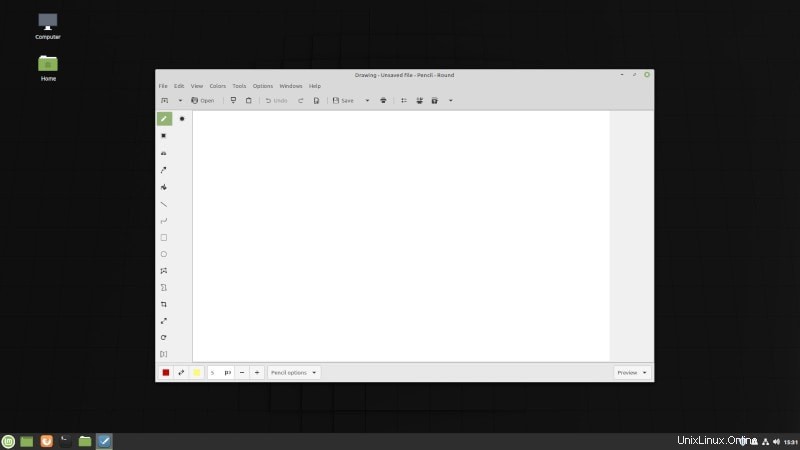
新しいリリースでは、「 GIMP」は表示されなくなります。 」がプリインストールされています。
GIMPは強力なユーティリティですが、よりシンプルな「描画」を追加することにしました。 」アプリを使用すると、ユーザーは画像を少し調整しながら、画像を簡単に切り抜いたりサイズ変更したりできます。
また、 Gnote おてんば娘を置き換えます LinuxMint19.3のデフォルトのメモ取りアプリケーションとして
これらの両方の置き換えに加えて、Xplayerの代わりにCelluloidビデオプレーヤーも追加されました。ご存じない方もいらっしゃると思いますが、CelluloidはたまたまLinux向けの最高のオープンソースビデオプレーヤーの1つです。
シナモン4.4デスクトップ
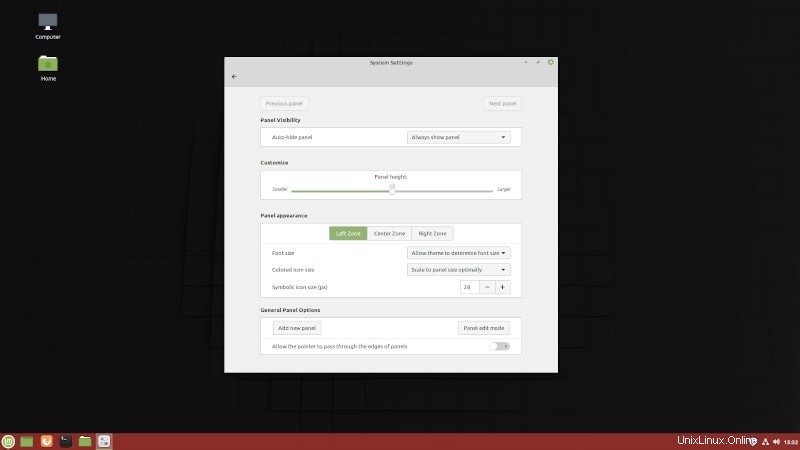
私の場合、新しいCinnamon 4.4デスクトップエクスペリエンスでは、上のスクリーンショットに示されているように、パネルゾーンを個別に調整/微調整するなどのいくつかの新しい機能が導入されています。
その他の改善
ファイルマネージャのカスタマイズ性オプションの追加など、他にもいくつかの改善点があります。
詳細な変更については、公式リリースノートをご覧ください。
Linux Mint 19 vs 19.1 vs 19.2 vs 19.3:違いは何ですか?
LinuxMintのリリースがUbuntuの長期サポートリリースに基づいていることはすでにご存知でしょう。 LinuxMint19シリーズはUbuntu18.04LTSに基づいています。
Ubuntu LTSリリースは、数か月の間隔で「ポイントリリース」を取得します。ポイントリリースは基本的に、LTSバージョンの最後のリリース以降にプッシュされたバグ修正とセキュリティアップデートで構成されています。覚えていれば、これはWindowsXPのServicePackの概念に似ています。
2018年4月にリリースされたUbuntu18.04を2019年にダウンロードすると、Ubuntu18.04.2が入手できます。 18.04.2のISOイメージは、18.04で構成され、バグ修正とセキュリティ更新は18.04.2まで適用されます。ポイントリリースがなかったとしたら、Ubuntu 18.04をインストールした直後に、数ギガバイトのシステムアップデートをインストールする必要があります。あまり便利ではありませんよね?
しかし、LinuxMintはそれが少し異なります。 LinuxMintにはUbuntuLTSリリースに基づくメジャーリリースがあり、次にUbuntuLTSポイントリリースに基づく3つのマイナーリリースがあります。
Mint19はUbuntu18.04.2に基づいており、19.1は18.04.1に基づいており、Mint19.2はUbuntu18.04.2に基づいています。同様に、Mint19.3はUbuntu18.04.3に基づいています。すべてのMint19.xリリースは長期サポートリリースであり、2023年までセキュリティアップデートを取得することに注意してください。
これで、Ubuntu 18.04を使用していて、システムを最新の状態に保つと、自動的に18.04.1、18.04.2などに更新されます。LinuxMintの場合はそうではありません。
LinuxMintのマイナーリリースも機能の変更で構成されています バグ修正とセキュリティアップデートとともに、これがLinuxMint19をアップデートしても自動的に19.1に移行しない理由です。
Linux Mintには、新機能が必要かどうかを選択できます。たとえば、Mint19.3にはCinnamon4.4と他のいくつかの視覚的な変更があります。既存の機能に満足している場合は、Mint19.2をそのまま使用できます。 Mint19.2では2023年まで必要なセキュリティとメンテナンスのアップデートを引き続き入手できます。
マイナーリリースの概念を理解し、最新のマイナーリリースが必要になったので、Mint19.3にアップグレードする方法を見てみましょう。
Linux Mint 19.3:アップグレードする方法
Linux Mint 19.1または19のどちらを使用していても、次の手順に従ってLinuxMintのバージョンをアップグレードできます。
注 :バックアップ用に(念のため)システムスナップショットを作成することを検討する必要があります。さらに、Linux Mintチームは、スクリーンセーバーを無効にし、システム設定からCinnamonスパイス(インストールされている場合)をアップグレードすることをお勧めします。
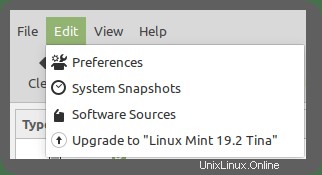
- UpdateManagerを起動します。
- 次に、更新して最新の利用可能な更新をロードします(または、必要に応じてミラーを変更できます)。
- 完了したら、[編集]ボタンをクリックして、「 Linux Mint19.3Triciaにアップグレード」を見つけます。 上の画像のような」ボタン。
- 最後に、画面の指示に従って簡単に更新します。
インターネット接続に基づいて、数分から30分かかるはずです。
Mint 19.3のアップデートはまだ表示されていませんか?できることは次のとおりです
Linux Mint 19.3 Triciaにアップグレードするオプションが表示されない場合でも、希望を失うことはありません。できることがいくつかあります。
ステップ1:必ずmint-upgrade-infoバージョン1.1.3を使用してください
mint-upgrade-infoがバージョン1.1.3に更新されていることを確認してください。新しいバージョンに更新するインストールコマンドを試すことができます(存在する場合)。
sudo apt install mint-upgrade-infoステップ2:デフォルトのソフトウェアソースに切り替える
ソフトウェアのダウンロードを高速化するために、近くのミラーを使用している可能性があります。ただし、ミラーに新しいアップグレード情報がまだない可能性があるため、これにより問題が発生する可能性があります。
ソフトウェアソースに移動し、ソースをデフォルトに変更します。次に、Update Managerを再度実行して、Mint19.3アップグレードが利用可能かどうかを確認します。
LinuxMint19.3「Tricia」をダウンロード
新規インストールを実行する場合は、公式ダウンロードページから入手可能な最新バージョンを簡単にダウンロードできます(必要なエディションによって異なります)。
ISOをダウンロードするために利用できる複数のミラーもあります。ダウンロードを高速化するために、最寄りのミラーを試してみてください。
Linux Mint 19.3まとめ
Linux Mint 19.3をもう試しましたか?下のコメントであなたの考えを教えてください。